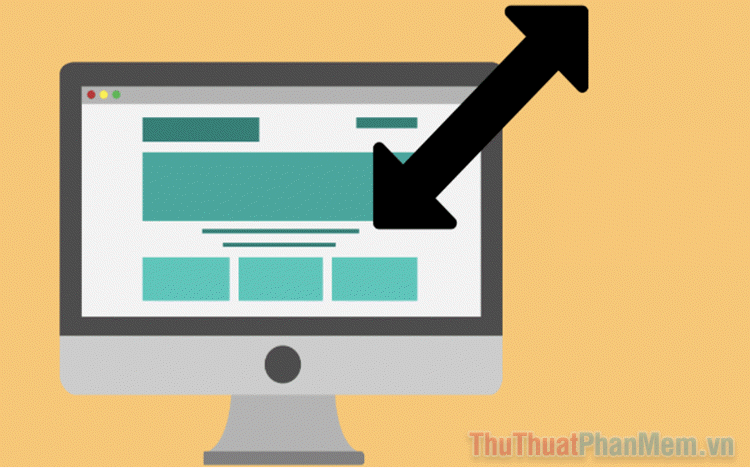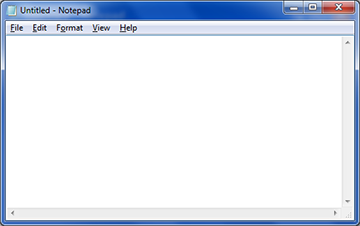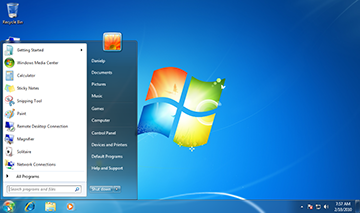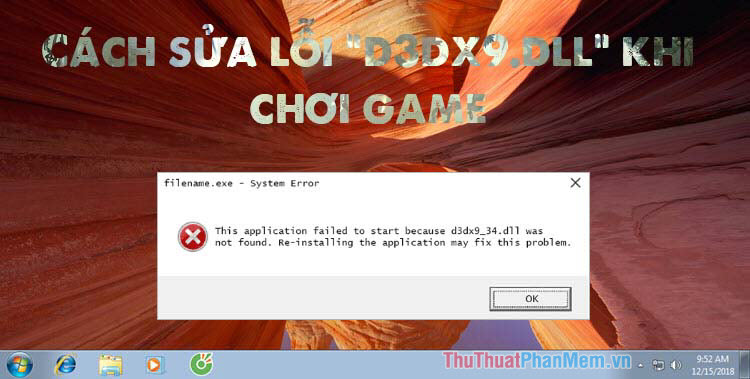Cách hẹn giờ tắt máy tính
Chắc hẳn các bạn ai cũng đã có lần ngủ quên không tắt máy tính, hoặc cũng có thể có bạn rất nhiều lần ngủ quên khi đang xem một bộ phim hay vì những lí do khác nhau mà quên không tắt máy tính. Các bạn muốn máy tính vẫn được nghỉ ngơi sau khi các bạn đã ngủ, hẹn giờ tắt máy tính là một giải pháp tốt cho bạn.
Dưới đây mình sẽ giới thiệu các bạn 2 cách tốt nhất để có thẻ hẹn giờ tắt máy tính, các bạn có thể tham khảo và chọn cho mình cách thuận tiện nhất.
1. Hẹn giờ tắt máy tính không cần phần mềm (sử dụng câu lệnh trực tiếp trong Windows).
Bước 1: Đầu tiên, các bạn vào Start trong ô tìm kiếm gõ Run -> Chọn Run (nhấn Enter) hoặc có thể nhấn tổ hợp phím Window + R.
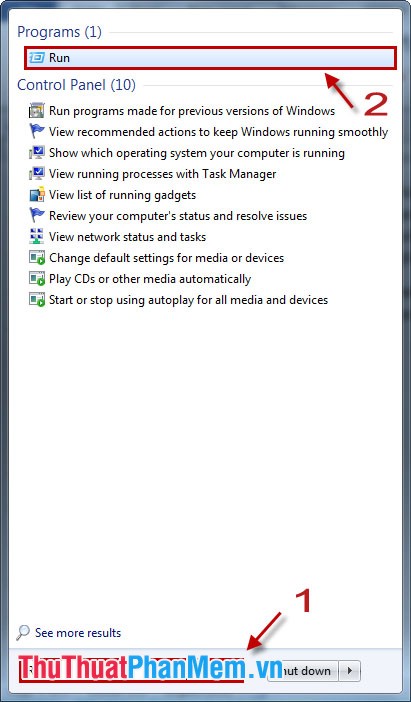
Sau khi chọn Run xuất hiện ra hộp thoại Run.
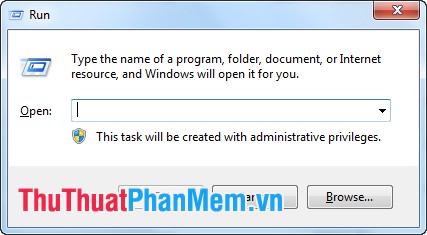
Bước 2: Tại phần Open trong hộp thoại Run nhập lệnh để hẹn giờ tắt máy tính: shutdown -s -t 3600 -c "Tat may sau 1 gio". Trong đó:
- shutdown: là từ khóa.
-s: đóng windows (shutdown).
-t: ký hiệu thời gian tính theo đơn vị giây.
- 3600: là thời gian mà bạn muốn máy tính tắt máy từ khi bạn đặt lệnh (tính bằng giây).
- c: đoạn ghi chú cho bảng thông báo (thường thì bỏ qua -c vì nó không cần thiết).
Các bạn có thể nhập lệnh: shutdown -s -t 3600.
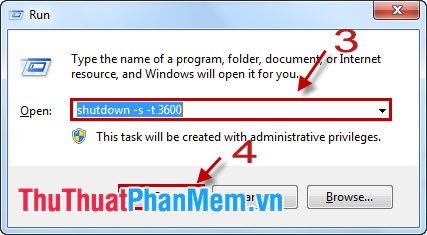
Sau đó nhấn OK. Máy tính sẽ đưa ra thông báo cụ thể như hình dưới.
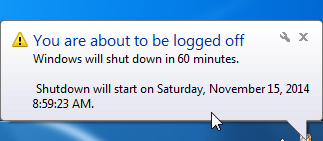
Có thể cài đặt tự động khởi động máy cũng với lệnh trên thay -t bằng -r (r là restart) shutdown -s -r 3600. Bước 3: Khi không muốn tắt máy, các bạn có thể hủy lệnh tắt máy. Vào Run nhập lệnh: shutdown -a.
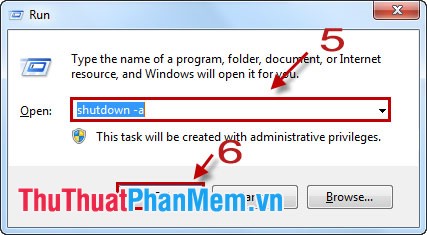
Hoặc bạn có thể mở Notepad nhập vào shutdown -a. Sau đó lưu file với đuôi .cmd hoặc .bat (Save as type: All file, Encoding: ANSI ). Mỗi khi hủy lệnh hẹn giờ tắt máy bạn chỉ cần bấm vào file .cmd hoặc .bat đã lưu. Nhấn OK, máy tính sẽ đưa ra thông báo hủy lệnh:
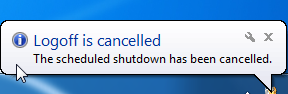
2. Sử dụng phần mềm để hẹn giờ tự động tắt máy tính.
Hiện nay có rất nhiều phần mềm giúp các bạn có thể hẹn giờ tắt máy tính đơn giản như:
- Quick Shutdown: Phần mềm miễn phí, hẹn giờ tắt máy, khởi động máy.. khi thiết lập hẹn giờ xong Quick Shutdown còn hiển thị thông báo thành công.
- Counter Timer: Miễn phí sử dụng, có một số tính năng như: đặt giờ để tự động tắt máy, khởi động lại máy...
- Auto shutdown: Giao diện đơn giản khoa học, với chúc năng tắt máy sau số phút do cá bạn cài đặt, hoặc có thể tắt máy tại thời điểm cố định giờ, phút do bạn đặt.
- Shutdowner: Giúp các bạn thực hiện các tác vụ tắt máy nhanh chóng gồm Shutdown, Restart, Log off hoặc chạy một chương trình ứng dụng bất kỳ vào một khoảng thời gian do các bạn ấn định.
Ngoài ra còn có rất nhiều phần mềm khác nữa, dưới đây mình sẽ giới thiệu cách sử dụng phần mềm Quick Shutdown để hẹn giờ tự động tắt máy tính, phần mềm này hoàn toàn miễn phí.
Bước 1: Các bạn có thể Download phần mềm Quick Shutdown ở đây. Sau đó tiến hành cài đặt bình thường. Cài đặt xong, các bạn mở chương trình nên có giao diện đơn giản như sau:
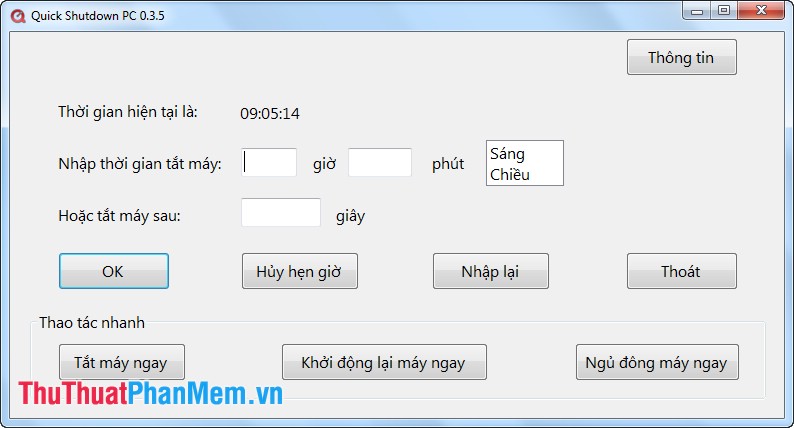
Bước 2: Các bạn cài đặt thời gian tắt máy.
- Có thể nhập thời gian chính xác để máy tự động tắt vào phần:

- Nhập sau khi thiết lập bao nhiêu giây để máy tính tự động tắt vào.
![]()
Sau đó nhấn OK để bắt đầu chương trình. Chương trình sẽ đưa ra thông báo cài đặt thành công.
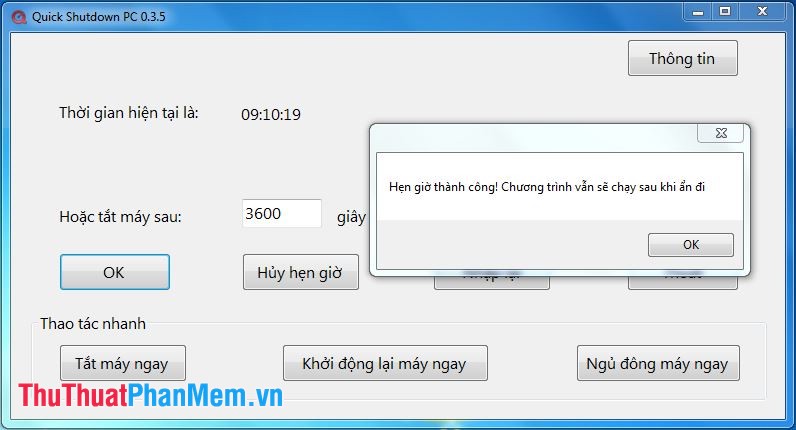
Bước 3: Sau khi cài đặt thiết lập các bạn muốn hủy hẹn giờ tắt máy các bạn có thể nhấn vào nút Hủy hẹn giờ để hủy thiết lập.
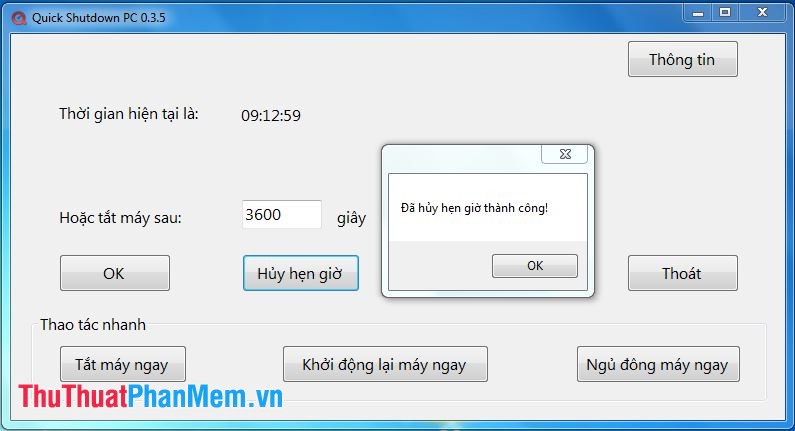
Để thiết lập lại thời gian hẹn giờ các bạn nhấn nút Nhập lại, chương trình sẽ về giao diện ban đầu cho bạn cài đặt thời gian.
Một số thao tác nhanh của chương trình cũng rất hữu dụng các bạn có thể tắt máy, khởi động lại máy trực tiếp khi nhấn nút trên chương trình.